гҖҠInDesignж–Үеӯ—еҝ«йҖҹжҹҘжүҫжӣҝжҚўзј–иҫ‘гҖӢжҳҜдёҖзҜҮе…ідәҺInDesignзҡ„еӯҰд№ ж•ҷзЁӢпјҢйҖҡиҝҮз®ҖеҚ•еҮ жӯҘе°ұиғҪе®һзҺ°ж•ҷзЁӢдёӯзҡ„ж•Ҳжһңеӣҫж•ҲжһңпјҢеҪ“然еҸӘеӯҰд№ иҝҷдёҖзӮ№пјҢ并дёҚиғҪе®Ңе…ЁжҺҢжҸЎInDesignжҠҖе·§пјӣдҪ еҸҜд»ҘйҖҡиҝҮжӯӨеҠ ејәж“ҚдҪңе®һдҫӢпјҢж–Үжң¬пјҢж®өиҗҪзӯүеӨҡз»ҙеәҰжЎҲдҫӢжҲ–е®һж“ҚжқҘиҝӣиЎҢжӣҙеӨҡзҡ„еӯҰд№ пјӣжӯӨж•ҷзЁӢжҳҜз”ұиңЎз¬”xiaoxinеңЁ2022-01-04еҸ‘еёғзҡ„пјҢзӣ®еүҚдёәжӯўжӣҙиҺ·еҫ—дәҶ 0 дёӘиөһпјӣеҰӮжһңдҪ и§үеҫ—иҝҷдёӘиғҪеё®еҠ©еҲ°дҪ пјҢиғҪжҸҗеҚҮдҪ InDesignжҠҖе·§пјӣиҜ·з»ҷд»–дёҖдёӘиөһеҗ§гҖӮ
InDesignдёӯз»ҸеёёдјҡйҒҮеҲ°еҫҲеӨҡйңҖиҰҒжҹҘжүҫдёҺжӣҝжҚўзҡ„ж–Үеӯ—зј–иҫ‘е·ҘдҪңпјҢеңЁзј–жҺ’ж–Үеӯ—ж—¶и®ҫе®ҡеҘҪж®өиҗҪж ·ејҸе’Ңеӯ—з¬Ұж ·ејҸпјҢжҹҘжүҫе’ҢжӣҝжҚўзҡ„ж–Үеӯ—зј–иҫ‘е·ҘдҪңе°ҶдјҡеҸҳеҫ—жӣҙеҠ з®ҖеҚ•е’ҢдҫҝжҚ·гҖӮд»ҠеӨ©е°ұеҗ‘еӨ§е®¶д»Ӣз»ҚInDesignзҡ„ж–Үеӯ—еҝ«йҖҹжҹҘжүҫжӣҝжҚўзј–иҫ‘жҠҖе·§пјҢеёҢжңӣеҜ№еӨ§е®¶жңүжүҖеё®еҠ©пјҒ
е·ҰеӣҫдёәйңҖиҰҒжҹҘжүҫжӣҝжҚўж–Үеӯ—еҺҹзЁҝпјҢеҸіеӣҫдёәжҹҘжүҫжӣҝжҚўеҗҺзҡ„з»“жһңгҖӮ

жӯҘйӘӨдёҖпјҡиҫ“е…Ҙж–Үжң¬пјҢ并е®ҡд№үеҘҪж®өиҗҪж ·ејҸгҖӮ
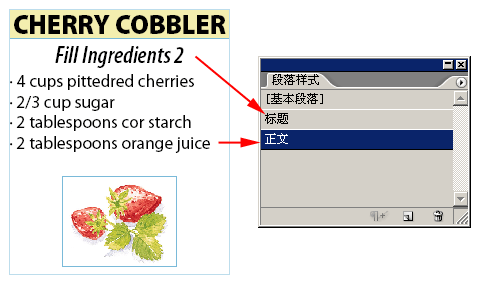
жӯҘйӘӨдәҢпјҡжү§иЎҢвҖңзј–иҫ‘>жҹҘжүҫ/жӣҙж”№вҖқе‘Ҫд»ӨпјҢеј№еҮәвҖңжҹҘжүҫ/жӣҙж”№вҖқпјҢзӮ№еҮ»вҖңжӣҙеӨҡйҖүйЎ№вҖқжҢүй’®пјҢеҫ—еҲ°жӣҙеӨҡзҡ„йҖүйЎ№гҖӮ
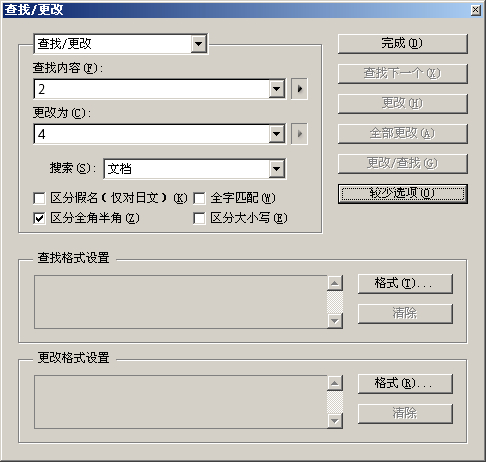
жӯҘйӘӨдёүпјҡеңЁвҖңжҹҘжүҫж јејҸи®ҫзҪ®вҖқдёӢзӮ№еҮ»вҖңж јејҸвҖқжҢүй’®пјҢеј№еҮәвҖңжҹҘжүҫж јејҸи®ҫзҪ®вҖқеҜ№иҜқжЎҶпјҢеңЁвҖңж®өиҗҪж ·ејҸвҖқеҗҺзҡ„дёӢжӢүйҖүйЎ№дёӯйҖүжӢ©ж ·ејҸвҖңжӯЈж–ҮвҖқпјҲи§ҒдёӢеӣҫпјүпјҢеҚ•еҮ»вҖңеҘҪвҖқжҢүй’®гҖӮиҝҷиЎЁзӨәеҸӘж”№еҸҳж–Үжң¬дёӯдёәвҖңжӯЈж–ҮвҖқж ·ејҸзҡ„еҶ…е®№жүҚдјҡиў«жҹҘжүҫе’ҢжӣҝжҚўгҖӮ
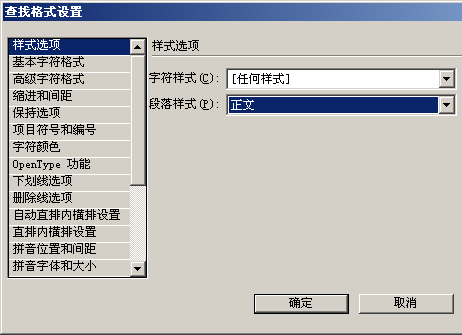
жӯҘйӘӨеӣӣпјҡеҚ•еҮ»вҖңе…ЁйғЁжӣҙж”№вҖқжҢүй’®пјҢжӣҝжҚўжүҖжңүвҖңжӯЈж–ҮвҖқж ·ејҸеҶ…зҡ„еҶ…е®№гҖӮ
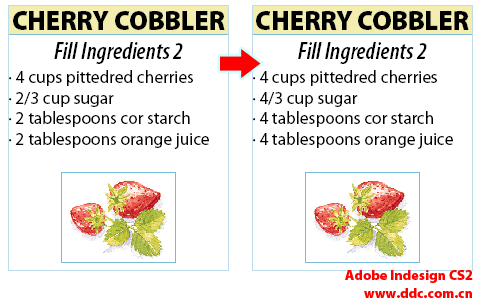
еҶҷиҝҷдёӘеҫҲз®ҖеҚ•зҡ„ж•ҷзЁӢжҳҜдёәдәҶжҠӣз –еј•зҺүпјҢвҖңжҹҘжүҫ/жӣҝжҚўвҖқе‘Ҫд»ӨеҠҹиғҪйқһеёёзҡ„ејәеӨ§пјҢе–„з”ЁжҜҸдёҖдёӘйҖүйЎ№пјҢйғҪеҸҜд»ҘжӣҙеҠ иҠӮзәҰеңЁдҝ®ж”№ж–Үжң¬дёҠзҡ„ж—¶й—ҙпјҢеҮҸе°‘е“Әдәӣжңәжў°зҡ„ж“ҚдҪңгҖӮ
д»ҘдёҠе°ұжҳҜз®ҖеҚ•жҳ“дёҠжүӢзҡ„InDesignж–Үеӯ—еҝ«йҖҹжҹҘжүҫжӣҝжҚўзј–иҫ‘зҡ„е…ЁйғЁеҶ…е®№дәҶпјҢжӣҙеӨҡе…ідәҺindesignзҡ„зӣёе…іж•ҷзЁӢпјҢж¬ўиҝҺ继з»ӯе…іжіЁеҢ—жһҒзҶҠзҙ жқҗеә“пјҢзІҫеҪ©ж•ҷеӯҰеҶ…е®№и®©дҪ зҡ„indesignиҪҜ件жҠҖиғҪжӣҙдёҠдёҖжӯҘгҖӮ
иө дәәзҺ«з‘°пјҢжүӢжңүдҪҷйҰҷ
< дёҠдёҖзҜҮ InDesignиҪҜ件з•Ңйқўд»Ӣз»Қ
> дёӢдёҖзҜҮ indesignеҗҺжңҹеҚ°еҲ·и®ҫзҪ®
2022-01-27 16:13
2022-01-25 09:57
243жөҸи§Ҳ 06-28
787жөҸи§Ҳ 06-28
1780жөҸи§Ҳ 06-21
727жөҸи§Ҳ 06-21
80жөҸи§Ҳ 12-23

йҰ–еёӯи®ҫи®ЎеёҲ

й«ҳзә§и§Ҷи§үи®ҫи®ЎеёҲ

й«ҳзә§жҸ’з”»и®ҫи®ЎеёҲ






дҪҝз”Ёеҫ®дҝЎжү«з Ғзҷ»еҪ•
дҪҝз”ЁиҙҰеҸ·еҜҶз Ғзҷ»еҪ•
еҶ…зҪ®еҜҶз Ғзҡ„й“ҫжҺҘе·ІйҖҡиҝҮEmall еҸ‘йҖҒеҲ°дҪ зҡ„йӮ®з®ұдёӯпјҢиҜ·еңЁдёүеӨ©еҶ…дҝ®еӨҚеҜҶз ҒгҖӮ
3з§’еҗҺпјҢе°Ҷе…ій—ӯжӯӨзӘ—еҸЈ з«ӢеҚіе…ій—ӯ
жҲҗдёәжҲ‘зҡ„зҡ„VIPдјҡе‘ҳ
еҚіеҸҜдә«еҸ—6еӨ§зү№жқғ并е…Қиҙ№й«ҳйҖҹдёӢиҪҪж•°д»ҘдёҮи®Ўзҡ„и®ҫи®Ўзҙ жқҗпјҢеҠ©еҠӣжӮЁзҡ„е·ҘдҪңе’ҢеӯҰд№
иҫ“е…Ҙзҡ„йӘҢиҜҒз ҒдёҚжӯЈзЎ®
иҜ„и®әеҢә
жҡӮж— иҜ„и®ә